يعد Google Drive نظامًا أساسيًا قويًا للتخزين السحابي يوفر للمستخدمين مجموعة من الميزات لجعل حياتهم أسهل وأكثر كفاءة. من أدوات مشاركة الملفات والتعاون إلى التخزين الآمن الذي يمكن الوصول إليه بسهولة، يوفر Google Drive شيئًا للجميع.
في هذه المقالة، سوف نستكشف أفضل ميزات غوغل درايف، وكيف يمكن أن تساعدك في تبسيط سير عملك وجعل حياتك أسهل. لذا اقرأ واستكشف إمكانيات Google Drive!
ما هو جوجل درايف؟
Google Drive عبارة عن خدمة تخزين ومزامنة قائمة على السحابة من Google. إنه مصمم لمنحك مساحة تخزين مجانية تبلغ 15 جيجابايت لجميع ملفاتك، بما في ذلك الصور والمستندات والموسيقى وغير ذلك الكثير. يمكنك الوصول إلى ملفاتك من أي جهاز، طالما كان لديك اتصال بالإنترنت.
يمكنك تنظيم ملفاتك في مجلدات ونقلها والبحث فيها ومعاينتها. يمكنك أيضًا إعداد أذونات المشاركة، بحيث يمكنك تحديد من يمكنه عرض الملف وتحريره.
أفضل ميزات Google Drive
- 1. يقوم بمزامنة جميع ملفاتك
باستخدام جوجل درايف، يمكنك بسهولة مزامنة الملفات من كمبيوتر سطح المكتب والكمبيوتر المحمول والهاتف الذكي والجهاز اللوحي. لا داعي للقلق بشأن نقل الملفات يدويًا، حيث ستتم مزامنة جميع بياناتك تلقائيًا مع التخزين السحابي.
يمكنك مزامنة الصور ومقاطع الفيديو والمستندات والملفات الأخرى مع Google Drive. كما أنه يجعل من السهل مشاركة الملفات مع عائلتك وأصدقائك وزملائك. كل ما عليك فعله هو تنزيل تطبيق Google Drive على جهازك، وتسجيل الدخول باستخدام حساب Google الخاص بك، واختيار ما تريد مزامنته.
بمجرد مزامنة ملفاتك مع Google Drive، يمكنك الوصول إليها من أي جهاز في أي وقت. لا داعي للقلق بشأن نقل الملفات يدويًا، حيث ستتم مزامنتها تلقائيًا مع التخزين السحابي.
- 2. الحفظ في Google Drive
يعد "Save to Google Drive Chrome Extension" طريقة رائعة لحفظ محتوى الويب بسرعة وسهولة على Google Drive. كما أنه يوفر الكثير من الوقت لأنك لست مضطرًا إلى تنزيل الملفات على سطح المكتب ثم تحميلها يدويًا إلى Google Drive.
استخدام الامتداد بديهي وسهل. كل ما عليك فعله هو النقر بزر الماوس الأيمن على المحتوى الذي تريد حفظه وتحديد "حفظ في Google Drive". بعد ذلك، سيتم تحميل المحتوى إلى Google Drive الخاص بك على الفور تقريبًا.
باستخدام هذه الأداة المريحة والفعالة، يمكنك الآن حفظ المستندات والصور والصوت والفيديو مباشرة على Google Drive دون مغادرة متصفحك. بالإضافة إلى ذلك، يمكنك تكوين الامتداد لحفظ المحتوى في مجلدات محددة على Drive الخاص بك أو حتى في مجلداتك المشتركة، مما يسمح لك بتنظيم المحتوى الخاص بك بطريقة فعالة.
- 3. تحويل ملفات PDF إلى مستندات
تعد ملفات PDF نوعًا شائعًا من الملفات للمستندات، لأنها توفر طريقة للتأكد من أن المستند يبدو كما هو عند عرضه على أي جهاز. ومع ذلك، لا يمكن تحرير ملفات PDF بسهولة، مما قد يجعل من الصعب إجراء تغييرات أو تحديثات على المستند. لحسن الحظ، يتيح لك Google Drive تحرير ملفات PDF عن طريق تحويلها إلى محرر المستندات.
عند النقر بزر الماوس الأيمن فوق ملف PDF على Google Drive، سيُطلب منك فتحه باستخدام محرر مستندات Google. هذه العملية بسيطة نسبيًا ولا تستغرق سوى بضع ثوانٍ. بمجرد فتح الملف، سيتم فتحه في محرر مستندات Google، مما يتيح لك إجراء تعديلات بسهولة والتعاون مع الآخرين في نفس المستند.
ومع ذلك، إذا كان ملف PDF الخاص بك يحتوي على الكثير من الخطوط والتنسيقات المختلفة، فقد لا يتمكن Google Drive من إعادة إنشائه بدقة في ملف المستندات. إذا كنت تريد تحرير ملفات PDF بسهولة دون أي متاعب، فيمكنك استخدام محرر pdf على الإنترنت مثل pdfFiller. يجعل من السهل إجراء تغييرات على أي ملف PDF تقريبًا. يمكنك إضافة نص وحذفه واستبداله وإضافة علامات اختيار وإضافة حقول توقيع وغير ذلك الكثير.
- 4. حفظ مرفقات Gmail
هذه الميزة مفيدة بشكل خاص لأولئك الذين يتلقون عددًا كبيرًا من رسائل البريد الإلكتروني التي تحتوي على صور أو مرفقات. بدلاً من الاضطرار إلى تنزيل كل مرفق فردي، يمكنك حفظها جميعًا بسرعة وسهولة في Drive بضربة واحدة. هذا يجعل من السهل تنظيم وتتبع المرفقات الخاصة بك، مما يضمن عدم تفويت أي ملف مهم.
كل ما عليك فعله هو النقر على "رمز Drive" بجوار الصورة أو المرفق، وتحديد "إضافة إلى Drive"، وبذلك تكون قد انتهيت! سيتم حفظ صورتك أو مرفقك وتنظيمهما تلقائيًا في Drive، حيث يمكنك الوصول إليه في أي وقت.
- 5. العمل دون اتصال بالإنترنت
ما يميز Google Drive هو أنه يتيح لك العمل دون اتصال بالإنترنت أيضًا. هذا يعني أنه لا داعي للقلق بشأن فقد عملك إذا انقطع اتصالك بالإنترنت. يكون هذا مفيدًا بشكل خاص إذا كنت في حالة تنقل ولا يمكنك الوصول إلى اتصال موثوق بالإنترنت.
بمجرد تمكين الوصول في وضع عدم الاتصال، ستتمكن من عرض الملفات وتعديلها، بما في ذلك مستندات Google وجداول بيانات Google وعروض Google التقديمية، حتى عندما لا تكون متصلاً بالإنترنت. ولكن إذا كنت تريد التعاون مع شخص ما، فستحتاج إلى الاتصال بالإنترنت.
- 6. المشاركة مع الآخرين
تعد مشاركة الملفات من Google Drive طريقة رائعة للتعاون مع الآخرين وإبقاء الجميع في نفس الصفحة. سواء كان جدول بيانات أو عرضًا تقديميًا أو مستندًا أو أي نوع آخر من الملفات، فمن السهل مشاركة الملفات من Google Drive مع أي شخص.
إذا كنت مستخدمًا جديدًا لـ Google Drive، فإليك نظرة عامة سريعة على كيفية مشاركة الملفات مع الآخرين.
- أولاً، افتح Google Drive في متصفحك وحدد الملف الذي تريد مشاركته. انقر فوق الزر "مشاركة" في الزاوية العلوية اليمنى. ستفتح نافذة منبثقة بها مجموعة متنوعة من الخيارات.
- في قسم "الأشخاص الذين لهم حق الوصول"، يمكنك إدخال عناوين البريد الإلكتروني للأشخاص الذين تريد مشاركة الملف معهم. يمكنك أيضًا إضافة رسالة مخصصة إلى الدعوة. إذا كنت ترغب في منح الأشخاص القدرة على عرض الملف أو تعديله أو التعليق عليه، فيمكنك النقر على مربع القائمة المنسدلة واختياره.
- إذا كنت ترغب في مشاركة الملف مع مجموعة كبيرة من الأشخاص، يمكنك النقر فوق الزر "نسخ الرابط" في الأسفل. سيؤدي هذا إلى إنشاء ارتباط فريد يمكن لأي شخص النقر فوقه لعرض الملف أو تحريره أو التعليق عليه.

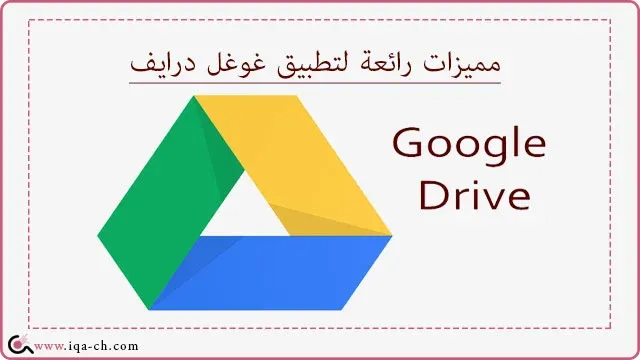

اترك تعليقا اذا كان لديك اي أستفسار ..